¿Quieres darle un toque personal a tu dispositivo móvil? Aquí te vamos a enseñar brevemente cómo cambiar el teclado de tu móvil y cómo personalizarlo para que sea realmente tuyo.
La telefonía móvil es uno de esos apartados que invadió nuestras vidas hace poco, pero que hoy ya forma una parte inseparable de ella. A día de hoy, existen más de 5000 mil millones de dispositivos conectados a la nube y va en aumento. No obstante, como te olerás, muchos los usan con las características predeterminadas, pero podemos cambiar eso.
Si quieres descubrir nuevos apartados de tu teléfono móvil, tómate la pastilla roja y descubre hasta dónde llega la madriguera de conejos. Si prefieres mantenerte con tu sistema de fábrica, toma la pastilla azul y al final del día usarás lo que tu creas que hayas aprendido.
Para las capturas que hemos hecho en Android, el dispositivo mostrado será un Samsung Galaxy S8.
Índice de contenidos
Cómo cambiar el teclado en pantalla
Los teléfonos Android son algo más personalizables y diferentes entre ellos que su competencia Apple, sin embargo, la mayoría de distribuciones comparten unos estándares. Para cambiar el teclado en pantalla de los dispositivos Android tenemos varias rutas.
Te recomendamos nuestro artículo sobre los mejores móviles de gama media.
Podemos ir a la parrilla de aplicaciones o menú principal (depende de dónde lo tengas) y pulsar directamente en el icono de Ajustes.
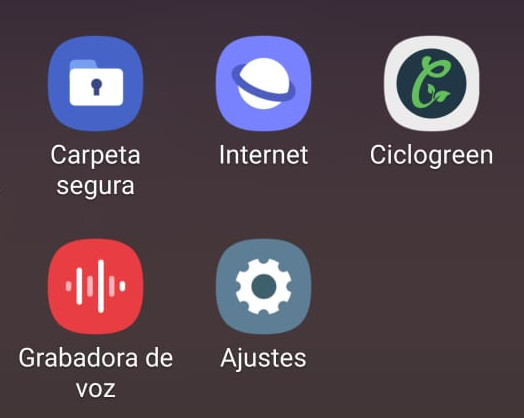
También, podemos encontrar los ajustes en la barra de notificaciones. La mayoría de dispositivos Android pueden y solamente tenemos que bajar la barra y buscar el botón de ajustes. Abajo os dejamos una imagen de soporte.
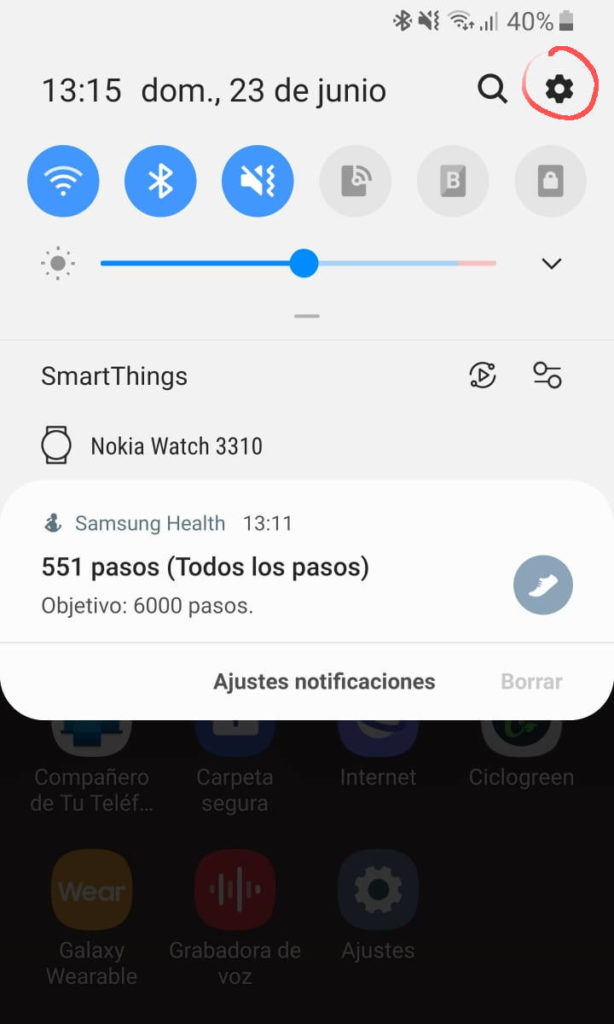
Una vez estamos en la pantalla de Ajustes, tendremos que buscar el control que determina cómo será el teclado. Normalmente está vinculado al idioma y la entrada de texto. En el dispositivo que tenemos encontramos el teclado dentro del apartado Administración General. La descripción indica justamente idioma y entrada de texto, así que no es muy difícil de encontrar.
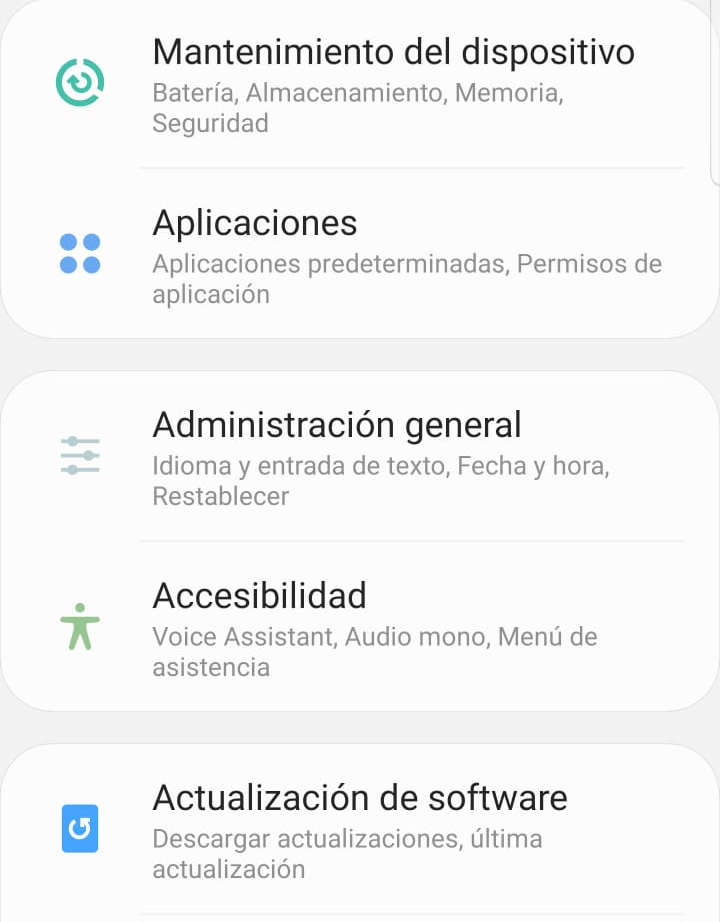
En el caso del Samsung Galaxy S8, para cambiar el teclado tendremos que bajar un nivel más hasta alcanzar las opciones de teclado.
Cambiar el teclado activo
Una vez estamos bien posicionados dentro de los Ajustes, solo tenemos que buscar la opción para cambiar de teclado. En el caso de este dispositivo es la opción llamada Teclado Predeterminado. Al pulsar la opción, nos saldrá un desplegable con todos los teclados que podemos escoger como el principal.
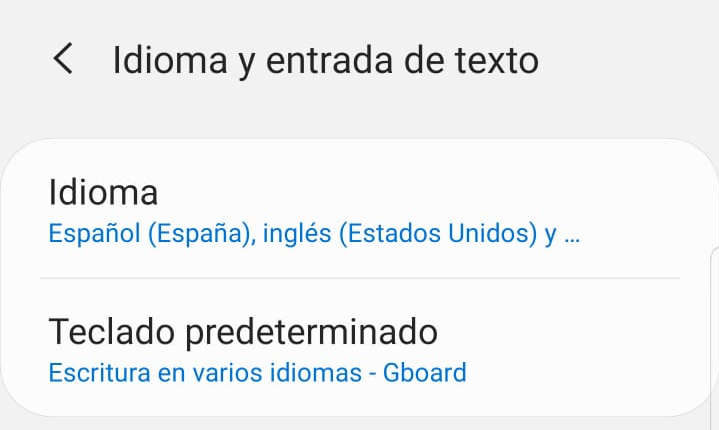
En este móvil, viene de teclado predeterminado el Teclado Samsung, pero puedes descargarte otras apps y usarlas igualmente. Por ejemplo, yo uso el teclado Gboard de Google y versiones especiales de idioma (apps separadas), puesto que me parece una aplicación muy completa.
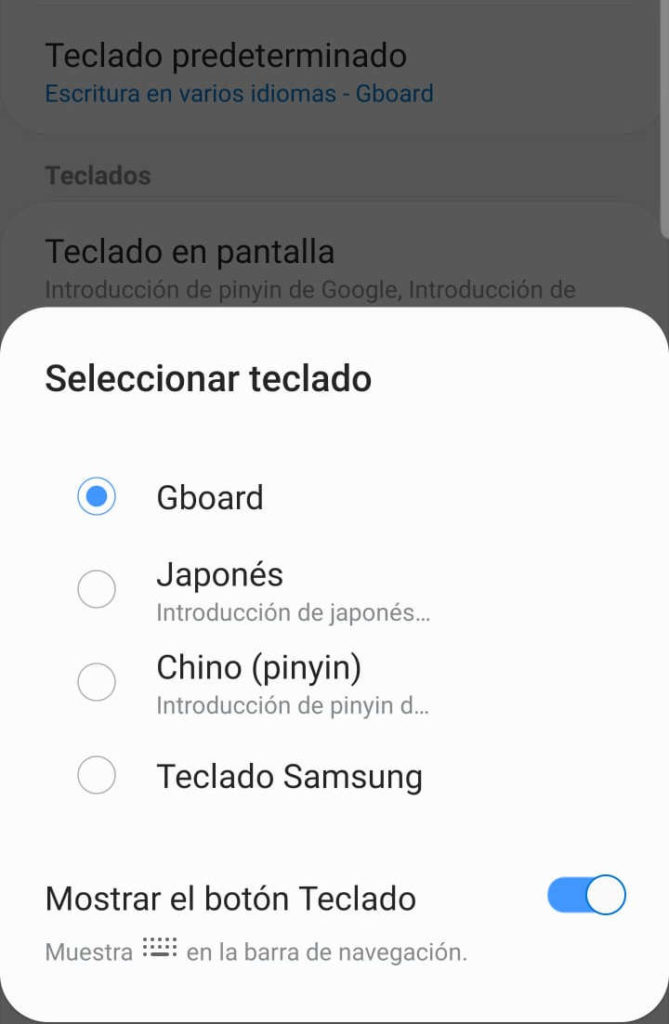
Por otro lado, en los ajustes principales también tenemos Idioma, el cual no afecta directamente al teclado. Esta opción sirve para indicarle al sistema en qué idioma tienen que estar las aplicaciones.
Yo lo tengo como Español (España) y luego Inglés (Estados Unidos). Esto quiere decir que las apps intentarán estar en Español de España y si no pudiesen porque no existiese, se configurarán como Inglés de Estados Unidos.
Te recomendamos nuestro artículo sobre los mejores móviles de gama alta.
Personalizar el teclado
Para personalizar el teclado, tendremos que acceder a las opciones implícitas dentro de cualquier app de teclado. Para acceder a ellas, podemos pulsar la opción Teclado en Pantalla (en este móvil) y seleccionar la app de teclado que usemos. Entonces se abrirán las opciones que tenemos de personalización.
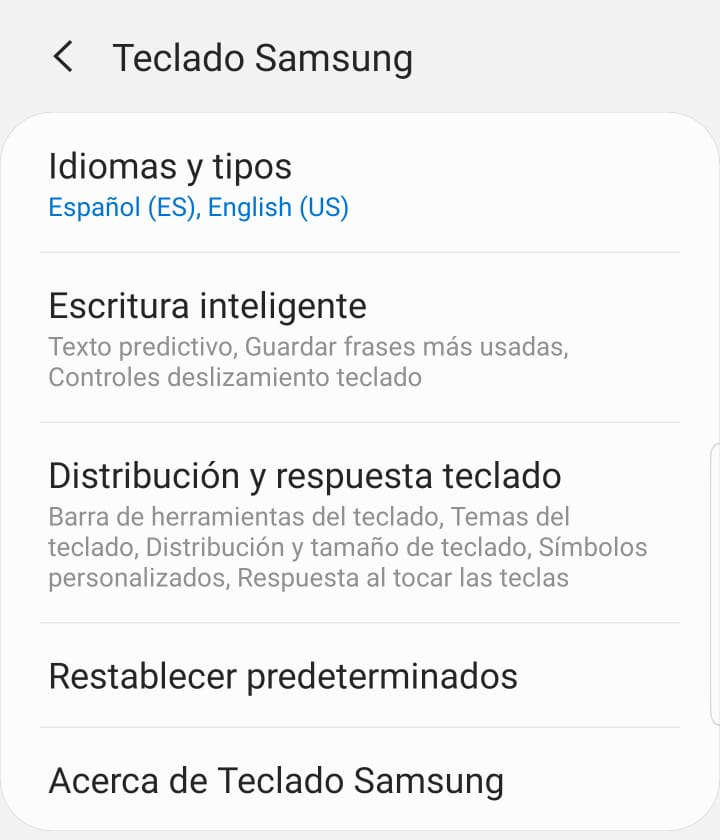
Otra forma de acceder a las opciones es desde el mismo teclado. Al desplegarlo en cualquier chat, tendremos un icono para entrar directamente en la pantalla de personalización.
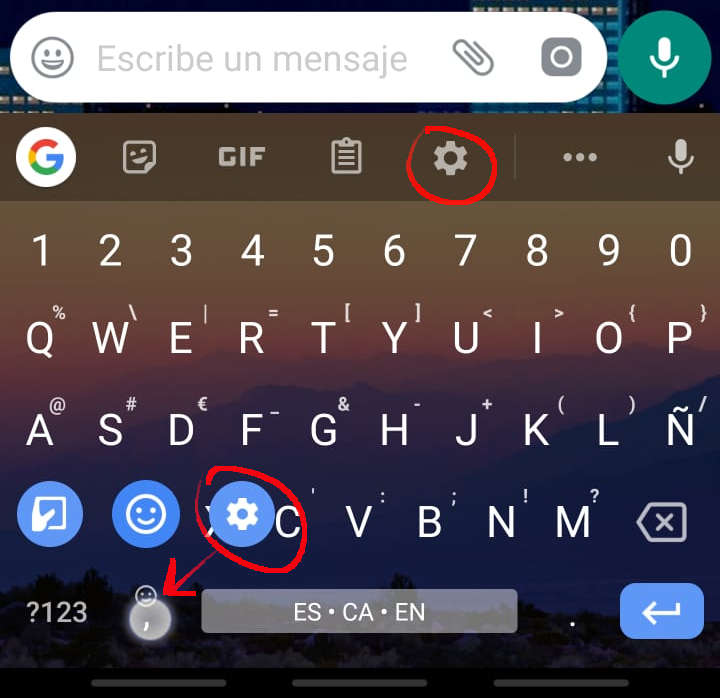
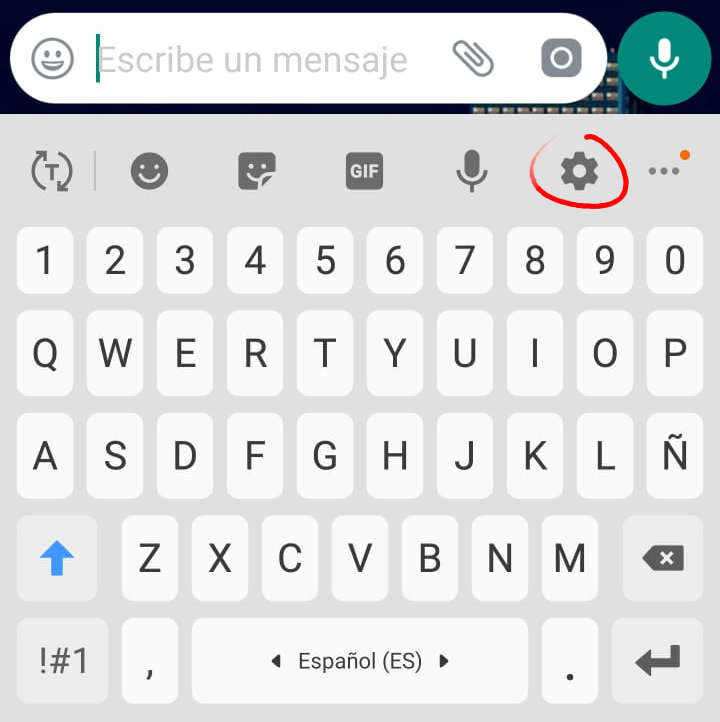
El tema de la personalización es único en cada persona y cada uno activará lo que más le guste, por lo que lo dejamos a vuestra disposición. Puede tomarte entre 15 minutos y 1 hora, pero el resultado será de agradecer, pues tendrás un teclado a tu medida.
Te recomendamos mirar cada característica, exprimir cada opción y no dejar nada al azar. Cuanto más inviertas en que el teclado sea tuyo, mejor lo usarás.
Por ejemplo, hay personas que les gusta tener la línea de números sobre el teclado (me incluyo), pero hay otras que prefieren tener más pantalla. Otro ejemplo son las personas que usan inconscientemente teclados ingleses y acostumbrar a encontrar la «ñ» pulsando la «n» (curioso, pero real).
Al final, lo más importante es que se adapte a tus gustos y necesidades. Si exploras la configuración verás que hay un montón de cosas que puedes cambiar.
Opciones adyacentes al teclado
Recuerda que esta parte del tutorial está hecha con un dispositivo Android Samsung Galaxy S8, por lo que posiblemente no sea igual al tuyo. Cada marca tiene sus líneas de diseño únicas y eso también agrupa las opciones de personalización.
En este punto te vamos a resumir levemente las opciones que tenemos. Deberías probar a hacer lo mismo y explorar qué opciones te ofrece tu móvil. Quizás te topas con una característica que no sabías que tenías, pero que te encanta.
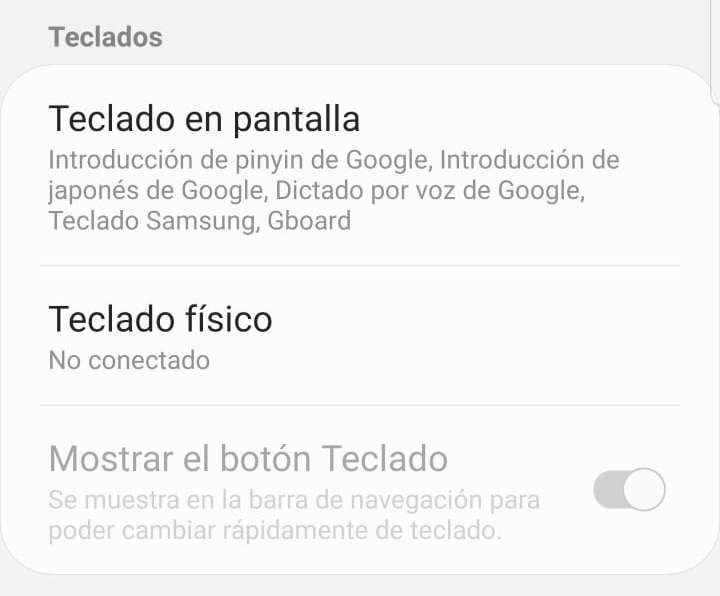
El Teclado en Pantalla la hemos visto ya en el punto anterior, así que pasaremos a la siguiente opción. El Teclado Físico es lo que hemos comentado en otros artículos y consiste simplemente en conectar un teclado Bluetooth al móvil. Al enlazarse ambos dispositivos podremos activar la opción de Mostrar el Botón Teclado.
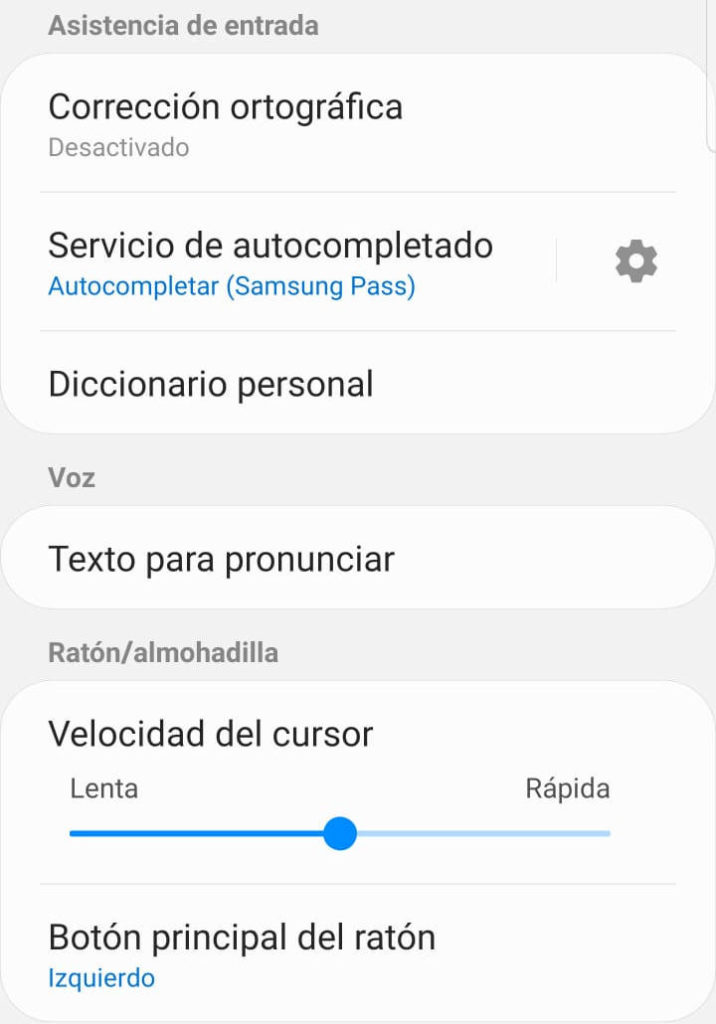
Lo que queda es la siguiente pantalla de opciones.
Primero hablaremos del Servicio de Autocompletado, el cual es una opción única de este dispositivo. Sirve para almacenar contraseñas y demás y poder autocompletar formularios con estos datos solamente si se activa Samsumg Pass (control de Iris, huella dactilar…).
Luego, tenemos la Corrección Ortográfica, que te propondrá palabras según vayas escribiendo para evitar errores, es decir, predicción de escritura. Asimismo, tendremos el diccionario personal, el cual contará como válida diferentes palabras que no existen. Estas dos opciones son especiales del teclado Gboard de Google.
El apartado de Voz y Texto para Pronunciar es bastante auto-explicativo. Sirve para configurar la entrada y transcripción de voz. Podremos ver la velocidad de entrada, el tono y el idioma, entre otras cosas.
Por último, tenemos la zona de Ratón/Almohadilla, que similar a puntos anteriores está pensado para ratones Bluetooth. La Velocidad del Cursor asigna cuánta distancia recorre según lo medido por el sensor y el Botón Principal del Ratón qué orden recibe el móvil al ser pulsado.
Palabras finales
Aunque no sean pocas palabras, cambiar el teclado que usamos en pantalla es algo bastante sencillo. Más importante que eso es personalizarlo a nuestro gusto.
Nuestra recomendación es que intentes siempre hacerlo, es decir, personalizar las apps, los objetos y todo lo que te rodea. Así tendrás una experiencia explícitamente para ti solo, disfrutarás más y serás mucho más ágil y eficiente.
Esperamos que este tutorial te haya servido de ayuda y lo hayas entendido con facilidad. Si tienes cualquier pregunta, no dudes en escribirla aquí abajo. Te responderemos lo más pronto que podamos.










